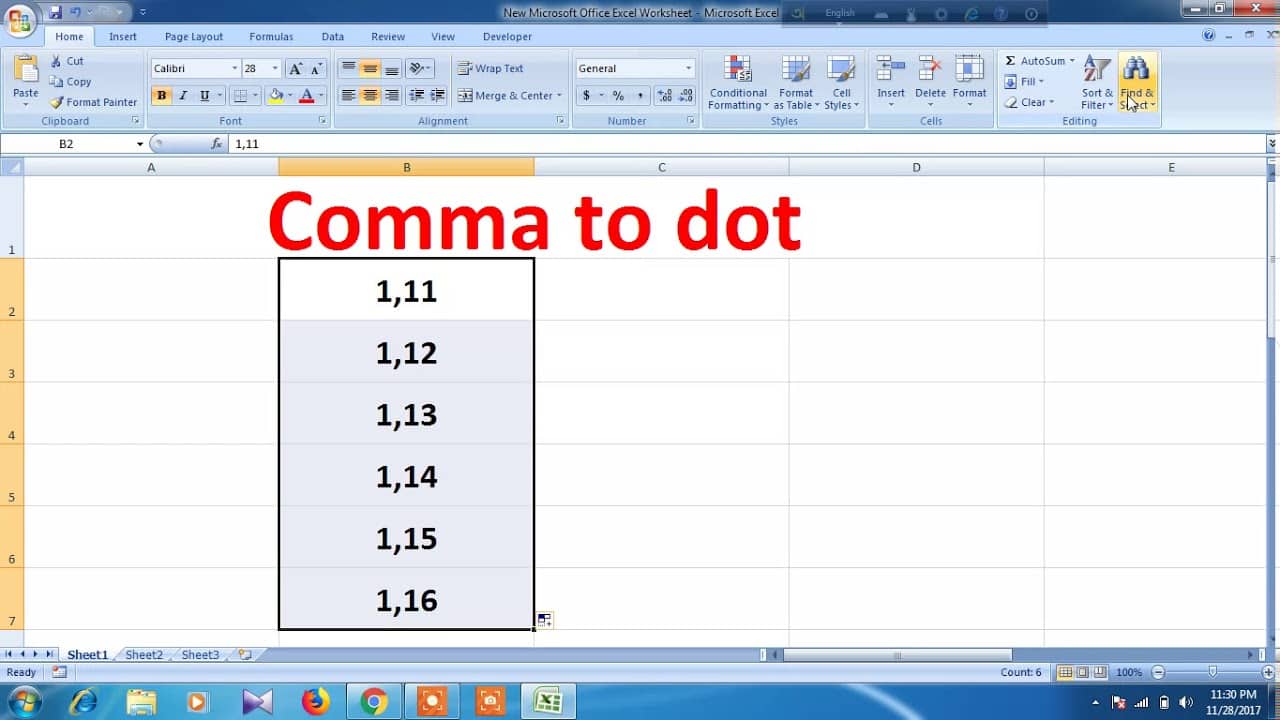381
No Excel, pode usar uma fórmula para converter o ponto decimal em vírgula. Nesta dica prática, mostrar-lhe-emos como fazer isto e como definir isto como o padrão no Excel.
Converta o ponto de Excel para vírgula: É assim que funciona
A forma mais fácil de converter um ponto para uma vírgula no Excel é usar uma fórmula.
- Para aplicar isto, deve primeiro verificar a formatação das células. As células com os números a converter devem ser formatadas como padrão.
- Para o fazer, seleccione as células desejadas, clique com o botão direito do rato sobre elas e seleccione “Formatar células”.
- Se ainda não estiver seleccionado, clicar em “Standard” sob “Category” e confirmar com “OK”.
- Agora clique na célula na qual um dos números convertidos deverá aparecer mais tarde e introduza a seguinte fórmula Excel sem aspas “=CHANGE(A1;”;”,”)”.
- Especificamente, a fórmula acima indica que para o conteúdo da célula A1, a paragem completa é substituída por uma vírgula. Se o número a ser convertido estiver noutra célula, substituir A1 em conformidade.
- Se quiser converter várias linhas ao mesmo tempo, seleccione a célula com a fórmula. Depois clique na margem inferior direita da célula e arraste a selecção para baixo, mantendo pressionado o botão do rato.
Alternativo: Ajustar definições em Excel
Se usar regularmente a vírgula como separador decimal no Excel, altere as definições no Excel.
- Seleccionar o separador “Avançado”. Aqui, remover o tick de “Take over separator from operating system”.
- Em vez disso, introduzir a vírgula como separador decimal e o ponto como sinal dos milhares. Confirmar tudo clicando em “OK”.
- Clique em “Ficheiro” e “Opções”.
- Depois de alterar a configuração, o ponto final é automaticamente substituído por uma vírgula em todos os documentos.